관련 토픽
[AiMesh2.0] AiMesh 라우터와 AiMesh 노드 간의 신호 품질을 향상하는 방법은 무엇입니까?
WiFi 성능은 라우터와 노드를 어떻게 배치하고 연결하는지에 좌우됩니다. 흔히 사용되는 일부 기기가 무선 신호를 방해하고 있을 수 있습니다.
AiMesh 페이지에 나타난 AiMesh 장치 간에 신호 품질이 지속적으로 약하게 나타난다면(주황색 선 표시), 아래 제안에 따라 AiMesh 장치를 움직여 더 나은 신호를 확보하세요.
AiMesh 소개는 https://www.asus.com/microsite/AiMesh/en/index.html을 확인하세요.
참고: 일부 기능은 모델이나 펌웨어 버전에 따라 다를 수 있습니다.
AiMesh 시스템에서 신호 품질을 어떻게 구별할 수 있습니까?
웹 GUI의 정보 아이콘을 클릭하여 수준 차트를 열거나 아래 그림을 참조하세요.


자세한 내용은 라우터 설정 페이지(웹 GUI)로 들어가는 방법은 무엇입니까(ASUSWRT)?를 참조하세요.
무선 연결을 이용하는 경우:
1. AiMesh 라우터 및 노드를 3~5미터 이내에 배치합니다.

2. 라우터와 노드를 편평하고 단단한 표면 위에 배치합니다.
3. 노드를 집의 중앙에 배치해 봅니다. 라우터와 노드 간에 벽의 수가 적고 내부 재질이 덜 단단할수록 더 나은 성능을 얻을 수 있습니다. 벽 내부가 석고, 욋가지, 철조망과 같이 밀도 높은 재료로 만들어진 집에서는 WiFi 전파의 통과가 특히 어렵습니다. 가능하면 라우터 사이가 직선으로 통하도록 하십시오.
4. 라우터는 신호를 아래쪽보다는 위쪽으로 내보내지만, 대부분은 라우터가 놓인 평면을 따라 내보냅니다. 바닥보다는 바닥과 천장의 가운데 높이에 라우터를 배치하는 것이 가장 좋습니다.
5. 스마트 커넥트를 사용 중이라면 스마트 커넥트를 끄고 다시 시도해 보세요.
무선 > 일반으로 이동하여 [스마트 커넥트 사용]을 끕니다.

6. 5G WiFi를 위해 고정 채널을 설정하고 도움이 되는지 확인합니다. 자세한 내용은 [무선] 무선 제어 채널을 고정하는 방법을 참조하세요.
7. AiMesh 시스템을 기본값 및 수동 설정으로 초기화하고 문제가 지속되는지 확인합니다. 가능한 연결 문제를 방지하기 위해 기본 설정을 유지하고 미리 저장된 설정 파일을 가져오지 마세요.
8. 메시 라우터와 메시 노드의 역할을 전환한 후 다시 시도해보세요(메시 라우터는 메시 노드, 메시 노드는 메시 라우터).
이더넷 백홀을 이용하는 경우:
1. CAT 5e/CAT 6 케이블을 사용 중인지 확인합니다. 케이블이 기가비트를 지원하지 않거나 케이블이 거의 마모된 경우, 교체하는 것을 권장합니다.
네트워크 맵으로 이동 >  아이콘 클릭 > 오른쪽 열의 [상태]를 클릭합니다.
아이콘 클릭 > 오른쪽 열의 [상태]를 클릭합니다.
[이더넷 포트]에 WAN 및 LAN 포트에 대한 유선 연결 속도가 표시됩니다. 다음 그림과 같이 WAN 및 LAN 속도는 1Gbps입니다.
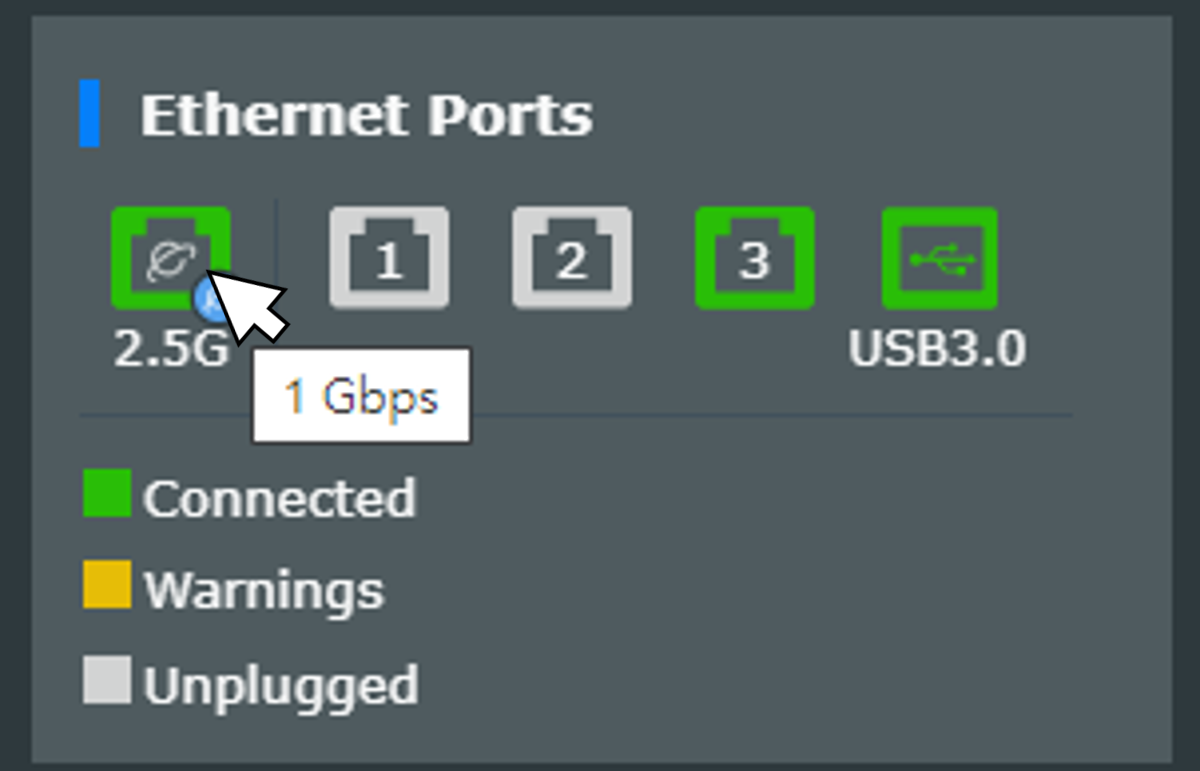
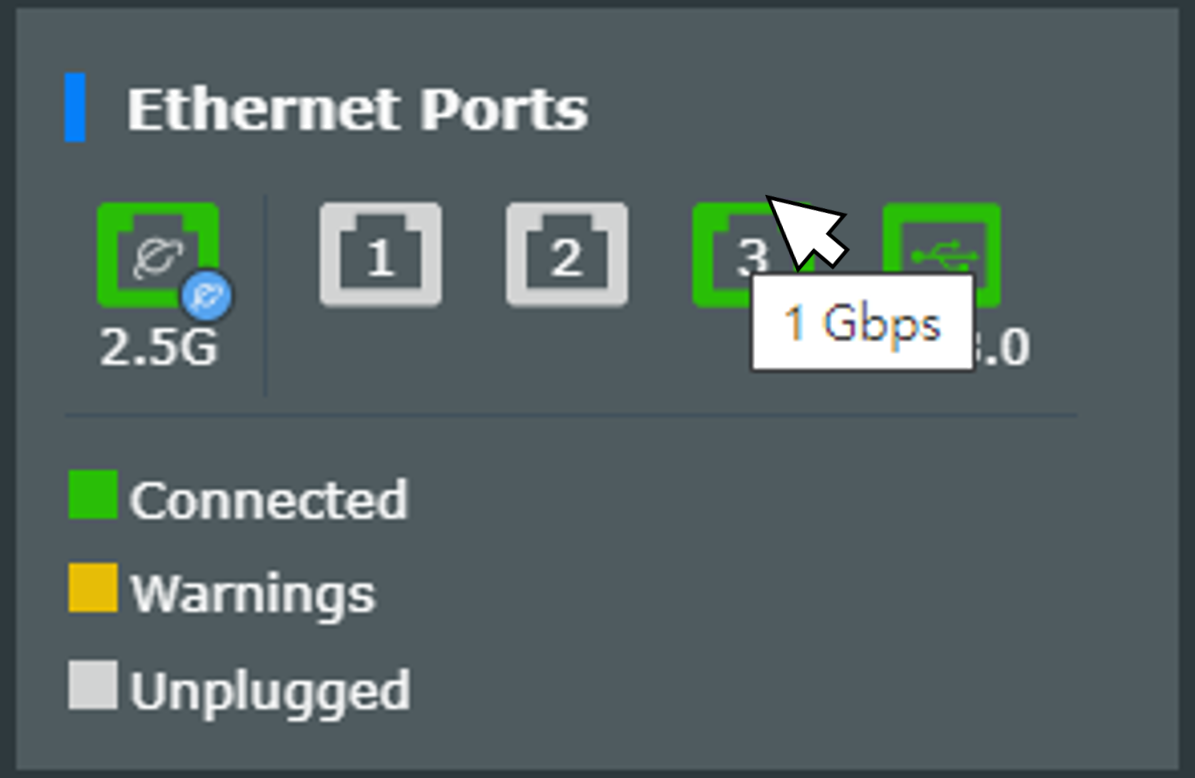
2. 스위치를 사용하여 AiMesh 장치에 연결하는 경우, 케이블과 스위치가 기가비트 이더넷 속도를 제공하는지 확인합니다.
[무선 라우터] ASUS 무선 라우터의 유선 연결 속도 및 네트워크 케이블 사양을 확인하려면 어떻게 해야 합니까?
참고: ASUS 무선 라우터는 모델에 따라 기능이 다르므로 이 기능을 사용하기 전에 제품 사양 페이지를 참조하여 라우터가 위의 기능을 지원하는지 확인하세요.
3. AiMesh 시스템을 기본값 및 수동 설정으로 초기화하고 문제가 지속되는지 확인합니다. 가능한 연결 문제를 방지하기 위해 기본 설정을 유지하고 미리 저장된 설정 파일을 가져오지 마세요.
4. 메시 라우터와 메시 노드의 역할을 전환한 후 다시 시도해보세요(메시 라우터는 메시 노드, 메시 노드는 메시 라우터).
라우터 초기화에 대해서는 FAQ를 참조하세요.
[무선 라우터] 라우터를 공장 기본 설정으로 초기화하는 방법
[무선 라우터] ASUS 라우터 하드 리셋 - 방법 1
[무선 라우터] ASUS 라우터 하드 리셋 - 방법 2
[무선 라우터] ASUS 라우터 ZenWiFi XD4/XD6/XT8 하드 리셋 - 방법 6
(유틸리티/펌웨어)를 받으려면 어떻게 해야 합니까?
ASUS 다운로드 센터에서 최신 드라이버, 소프트웨어, 펌웨어, 사용자 설명서를 다운로드할 수 있습니다.
ASUS 다운로드 센터에 관한 자세한 정보는 링크를 참조하십시오.